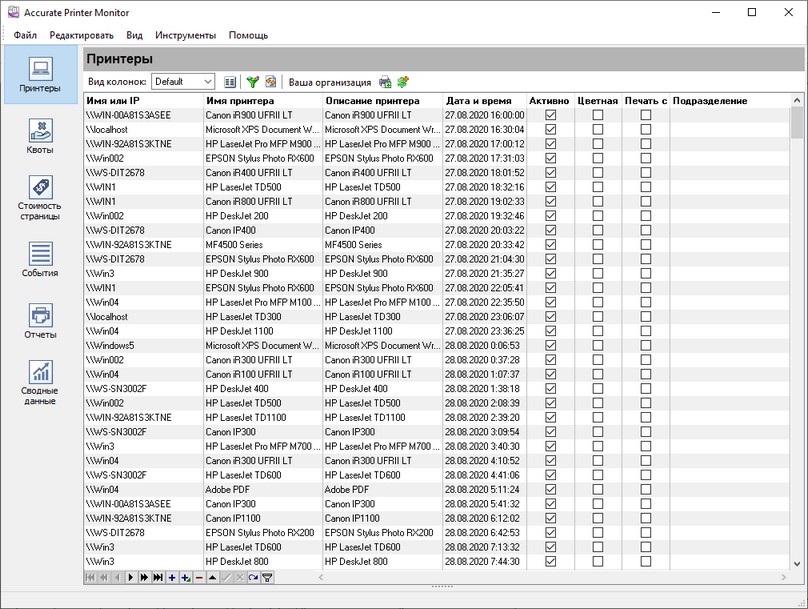Список принтеров необходим, чтобы программа могла производить учет расходов на печать и подсчитывать стоимость.
Для создания списка принтеров, по которым будет производиться учет, необходимо выбрать страницу "Принтеры" с помощью панели навигации (рис.8)
Рис.8 Список принтеров
В верхней таблице вы должны составить список ваших принтеров, а в нижней таблице указать стоимость печати для каждого их них. Программа может предложить вам несколько способов ускорить процесс составления списка.
Список принтеров
Если логгер, который вы настроили ранее, уже некоторое время собирал данные, составить список принтеров можно, импортировать эту информацию из таблицы событий. Для не этого нажмите кнопку ![]() на панели инструментов. В появившемся диалоговом окне (рис.9) выберите принтеры, которые вы хотите добавить. Принтеры, которые ранее уже были добавлены, будут отключены в списке.
на панели инструментов. В появившемся диалоговом окне (рис.9) выберите принтеры, которые вы хотите добавить. Принтеры, которые ранее уже были добавлены, будут отключены в списке.
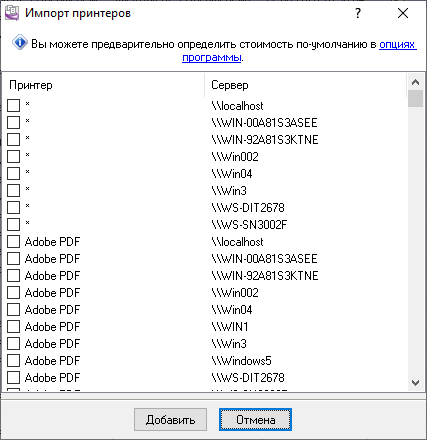
Рис.9 Импорт принтеров
Если вы будете учитывать стоимость печати, то рекомендуется установить стоимость печати по умолчанию для выбранных принтеров. Для этого, кликните по ссылке в подсказке и в появившемся диалоговом окне (рис. 10) введите стоимость печати для цветных и черно-белых страниц. Это избавит вам от монотонной работы при составлении большого списка принтеров. Стоимость печати по умолчанию будет использовать для любого размера страниц и типа печати, до тех пор, пока вы не определите дополнительных условий. Позднее вы можете для каждого принтера добавить или изменить стоимость печати.

Рис.10 Стоимость печати по умолчанию
После того как вы выбрали принтеры в списке вам необходимо нажать кнопку "Добавить". Выбранные принтеры будут добавлены в таблицу, и для каждого принтера будет добавлена стоимость печати по умолчанию.
Оптимизация списка принтеров
Если у вас установлено несколько однотипных принтеров на нескольких серверах печати и стоимость печати на них не различается, то вы можете существенно сократить список принтеров, используя специальный символ маски "*".
Пример: Виртуальный принтер "Adobe PDF" установлен на всех компьютерах в офисе. Стоимость печати на нем равна нулю. Чтобы не определять данный принтер для каждого компьютера достаточно указать в поле "Имя или IP" значение * и задать стоимость печати для этого принтера равной 0 (рис.11). Теперь программа будет автоматически использовать это значение для принтера Adobe PDF на каждом компьютере.
Пример 2: Принтеры "Epson Stylus Photo RX600" и "Epson Stylus Photo RX500" установлены на серверах печати PRN1 и PRN2. B могут печатать только на бумаге формата A4. Стоимость печати на этих принтерах не отличается. Поэтому достаточно добавить в список принтеров запись где:
1.Имя или IP содержит PRN*
2.Имя принтера содержит Epson Stylus Photo RX*
Задание стоимости печати
Если принтер используется для печати только черно-белых документов на бумаге одного формата, то вы можете использовать стоимость печати по умолчанию. Если же на принтере могут печататься различные документы, как на большинстве струйных принтеров, то рекомендуется задать стоимость печати для различных типов документов, чтобы обеспечить более точный расчет стоимости печати.
Для того, чтобы задать стоимость печати необходимо выбрать нужный принтер в колонке "Идентификатора" и задать цену для разных параметров печати (рис. 11)
В списке принтеров можно задать имя принтера с подстановочным символом *. Если выбрать такой принтер при задании цены, то стоимость будет задана для всех принтеров, соответствующих маске.
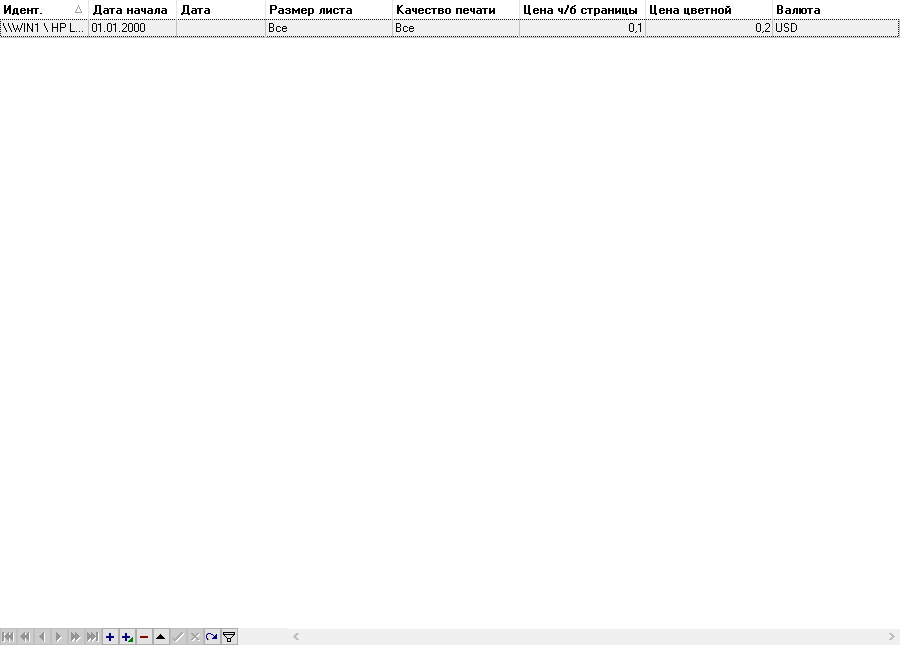
Рис.11 Стоимость печати
1.В поле "Дата начала" вводится дата и время начала действия цены;
2.В поле "Дата окончания" вводится дата и время окончания действия цены. Если строк действия цены не определен, то это поле можно оставить пустым;
3.В поле "Размер листа" выберите из списка тип бумаги;
4.Поле "Качество печати" выберите качество печати. Качество > 2000 dpi соответствует фотопечати;
5.В поле "Цена ч/б" задайте стоимость черно-белой страницы;
6.В поле "Цена цветной" задайте стоимость цветной страницы;
7.В поле "Валюта" задайте валюту.
При расчете стоимости, программа просматривает все действующие цены. При этом она подбирает наиболее подходящую стоимость печати для каждого индивидуального задания на печать.
Если требуется задать стоимость печати для ряда принтеров в таблице, то программа предлагает удобный способ сделать это. Выберите необходимые принтеры в таблице и нажмите кнопку ![]() на панели инструментов. Откроется диалоговое окно добавления новой цены (рис. 12).
на панели инструментов. Откроется диалоговое окно добавления новой цены (рис. 12).
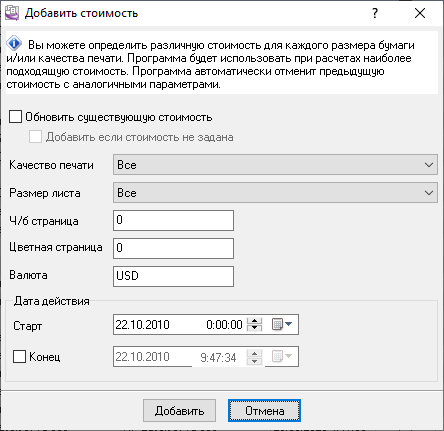
Рис.12 Добавление цены
Необходимо задать те же параметры стоимости печати, что и в таблице выше. После того как вы нажмете кнопку "Добавить" программа добавит указанную стоимость печати для всех выбранных принтеров.
Если в таблице уже есть стоимость печати с теми же параметрами (размер бумаги и качество печати), то программа автоматически установит дату окончания действия предыдущей цены.
Если вы включите опцию "Обновить существующую стоимость", то программа просто заменит предыдущую стоимость печати с теми же параметрами. Это может быть полезно, если вы не хотите вести историю изменения цен на печать.